(1) 아래와 같은 참고 링크를 따라 로그인 설정과 PC 설정을 합니다. 로그인은 처음 한 번만 하면 됩니다.
참고 : https://m.blog.naver.com/hya9147/222379200786
(2) 바탕화면에 있는 Fightcade2 아이콘을 클릭하여 실행되면 다음과 같은 화면이 나타납니다. 실행 화면에서 왼쪽 상단에 돋보기 아이콘을 클릭합니다.
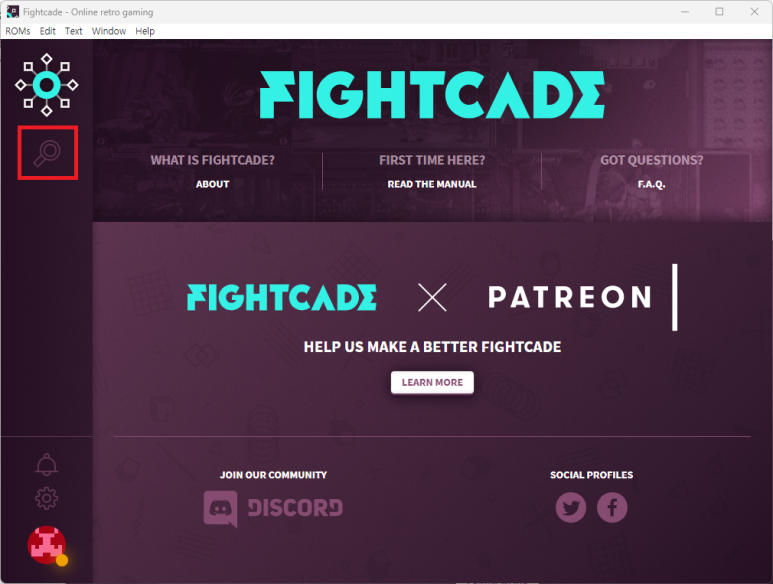
(3) 실행창의 맨 위쪽에 'virtua'를 입력하면 virtua 관련된 게임이 보여집니다. 여기서 마우스를 VIRTUA FIGHTER 4 FINAL TUNED 에 놓으면 Join 버튼이 나타나는 데 Join 버튼을 클릭합니다.
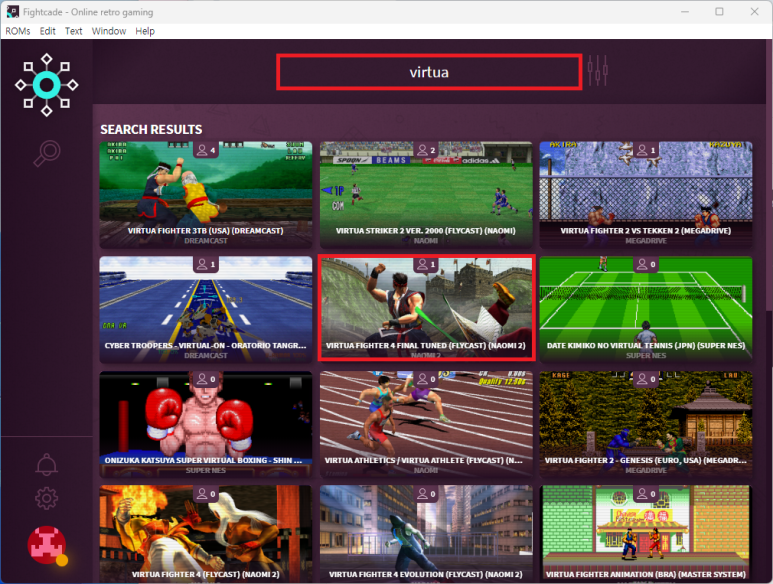
(4) 도스창이 실행되면서 롬이 다운로드 됩니다. 한 번 다운로드된 롬은 다시 다운로드할 필요가 없습니다.
(5) 생성된 왼쪽 상단의 푸른 색 원모양의 'VIRTUA FIGHTER 4 FINAL TUNED' 아이콘을 클릭한 후, 오른쪽 상단의 'TEST GAME'을 클릭합니다.
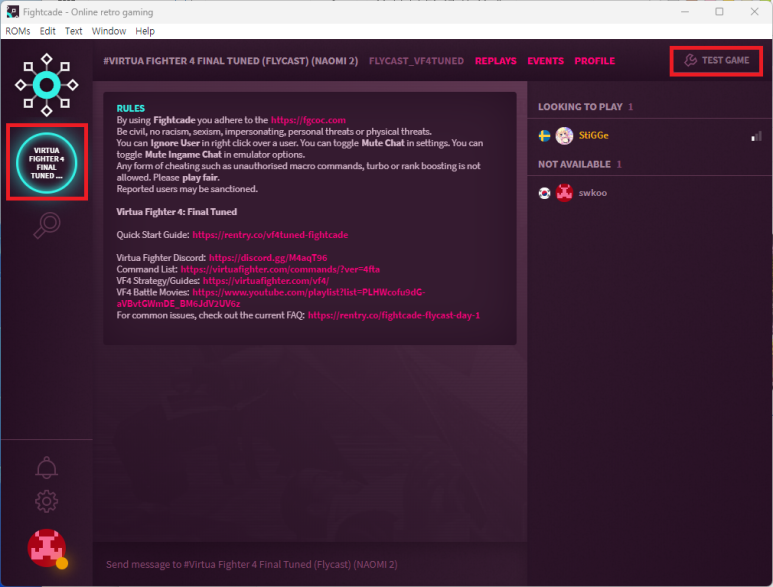
(6) 나타난 창에서 'Settings' 버튼을 클릭합니다.

(7) Video 탭으로 이동해서 Graphics API 를 'OpenGL' 로 변경합니다.
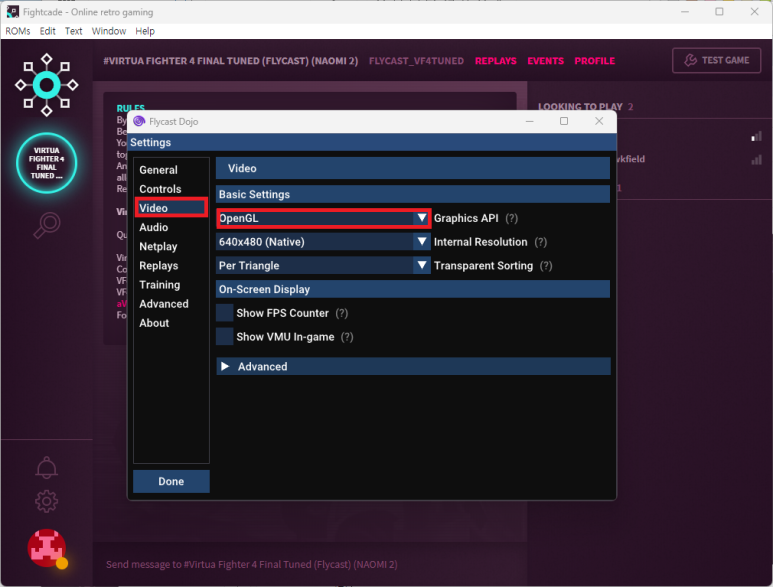
(8) Control 탭으로 이동해 Keyboard의 'Map' 버튼을 누르면 키보드 설정을 확인하고 변경할 수 있습니다. 조이스틱이 있으면, PC에 연결하면 인식된 조이스틱이 창에 나타나는데 조이스틱의 'Map' 버튼을 눌러 설정을 변경할 수 있습니다.
Start : 게임 시작 (키보드 Enter)
A : 펀치 (키보드 X)
B : 킥 (키보드 C)
X : 가드 (키보드 S)
Y : 횡이동 (키보드 D)
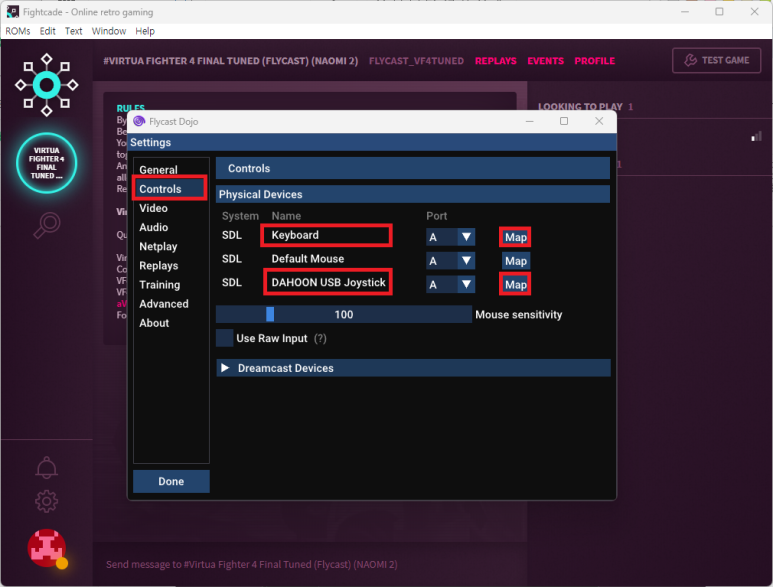
(9) 설정을 다 하였으면 왼쪽 하단의 'Done' 버튼을 눌러 설정을 종료합니다.
(10) 다음 창에서 'Start Game'을 클릭해서 Virtua Fighter 4 를 실행합니다.
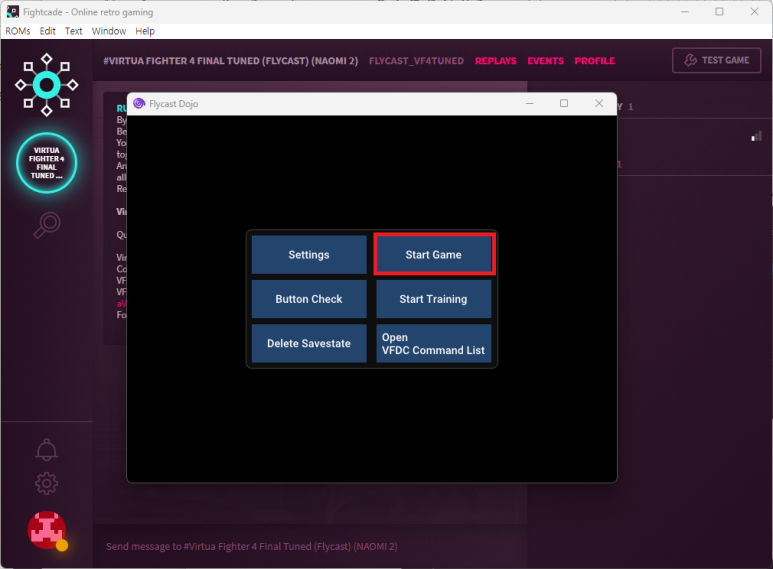
(11) Virtua Fighter 4가 실행된 화면은 다음과 같습니다.
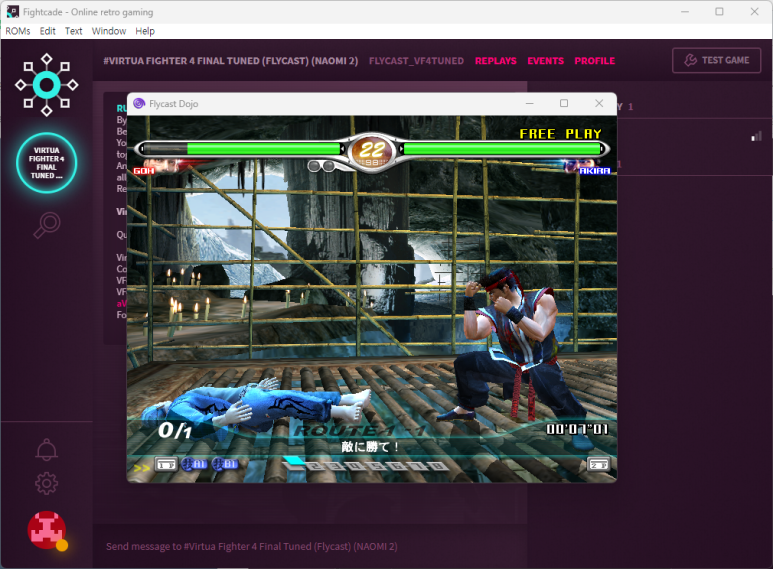
'이것저것' 카테고리의 다른 글
| 레트로아크(RetroArch)에서 Wii 게임을 하자 (0) | 2024.08.11 |
|---|---|
| RPCS3 에뮬로 버추어 파이터 5 설치하여 실행하기 (0) | 2024.06.15 |
| 무료로 eBook을 대여해 보자 (0) | 2024.01.24 |
| 도서관 택배 대출 서비스 (1) | 2024.01.24 |
| 한글로 화살표를 그려서 이미지 파일로 저장하기 (0) | 2024.01.07 |


